的压缩软件,多少年来一直陪着我,从初的DOS时代,到如今的Windows系统,它始终屹立不倒,用它那强大的压缩功能和稳定的性能,为我处理各种压缩文件保驾护航。
现在我就来跟大家分享一下,我对WinRAR的“独家秘笈”,保证让你轻松玩转压缩世界!
WinRAR的安装
WinRAR 是一款独立软件,需要下载安装。不过现在很多电脑城装机的时候都会直接预装好WinRAR,所以你可能早就“拥有”它了!
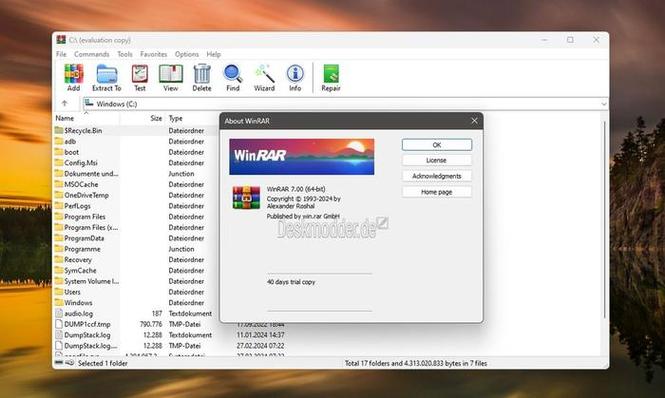
如果没有的话,就需要自己动手下载了,步骤很简单:
1. 找到WinRAR官方网站,点击下载按钮。
2. 选择适合你电脑系统的版本,比如32位或64位,一般来说,现在大多数电脑都是64位的了。
3. 下载完成后,双击安装文件,按照提示一步步操作即可。
WinRAR的使用
WinRAR 的界面非常直观,即使是新手也能够快速上手。
压缩文件: 将你需要压缩的文件或文件夹拖放到 WinRAR 窗口中,或者直接右键点击文件/文件夹选择“添加到压缩文件”,然后设置压缩文件名、压缩格式、压缩级别等选项,后点击“确定”即可。
解压缩文件: 双击 RAR 或 ZIP 格式的压缩文件,WinRAR 会自动解压缩到当前文件夹中。你也可以选择将文件解压缩到其他文件夹,或者直接解压缩到指定位置。
查看压缩文件: 在 WinRAR 窗口中,你可以直接查看压缩文件的内容,方便你查看需要解压缩的文件。
WinRAR 的进阶技巧
1. 压缩级别: WinRAR 提供了多种压缩级别,从“快”到“大”,压缩级别越高,压缩率越高,但也需要更长的时间。一般来说,选择“标准”级别即可。
2. 压缩格式: WinRAR 支持多种压缩格式,包括 RAR、ZIP、CAB、7Z等等,你可以根据需要选择合适的压缩格式。
3. 密码保护: 为了保护你的文件安全,你可以在压缩文件时设置密码,这样只有知道密码的人才能打开压缩文件。
4. 分卷压缩: 当文件过大时,你可以选择将文件分卷压缩,以便于传输和存储。
5. 自解压文件: WinRAR 可以创建自解压文件,这样其他人不需要安装 WinRAR 就可以直接解压文件。
6. 压缩字典: WinRAR 7.0 版本开始支持 64GB 的压缩字典,可以显著提高压缩效率。
WinRAR 的优缺点
优点:
压缩率高: WinRAR 的压缩率比其他压缩软件更高,可以节省更多的存储空间。
速度快: WinRAR 的压缩速度也比较快,不会让你长时间等待。
功能强大: WinRAR 提供了丰富的功能,满足你各种压缩需求。
兼容性好: WinRAR 支持多种操作系统和压缩格式,兼容性很好。
免费试用: WinRAR 可以免费试用,你可以先试用一下再决定是否购买。
缺点:
收费软件: WinRAR 是一款收费软件,需要购买授权才能使用。
部分功能需要付费: 部分高级功能需要付费才能使用。
其他压缩软件推荐
除了 WinRAR 之外,还有很多其他优秀的压缩软件,比如:
| 压缩软件 | 优点 | 缺点 |
|---|---|---|
| 7-Zip | 免费、压缩率高、速度快 | 界面简单、功能相对较少 |
| 2345好压 | 免费、界面友好、功能丰富 | 压缩率相对较低 |
| 360压缩 | 免费、界面简洁、功能实用 | 压缩率一般 |
总结
WinRAR 是一款功能强大、使用方便的压缩软件,它可以帮助你有效地压缩和解压缩文件,提高工作效率。如果你需要一款可靠的压缩软件,WinRAR 不失为一个不错的选择。
不过,终选择哪款压缩软件,还是要根据你的个人需求和喜好来决定。
你用过哪些压缩软件?你喜欢哪款?




